
Androidスマートフォンで写真を撮るのは素晴らしいことですが、それらの写真をコンピューターに取り込む必要があるときが来ます。少し前に見てみました SnapPea 、Windowsから携帯電話やタブレットを管理するための便利なツール。 SnapPeaの写真 は、写真管理を念頭に置いて特別に設計されたChrome拡張機能です。
そのとらえどころのないUSBケーブル(必要なときに常に消えるケーブル)を探し出すのを忘れてください。SnapPeaPhotosを使用すると、必要なのは アプリのコピー お使いの携帯電話にインストールされ、 Chromeにインストールされている拡張機能 お使いのコンピュータで。
まず、アプリのコピーを携帯電話にインストールしてから、Webブラウザーに注意を向けます。に向かいます ちょめ うぇb sとれ 拡張機能をダウンロードできる場所。
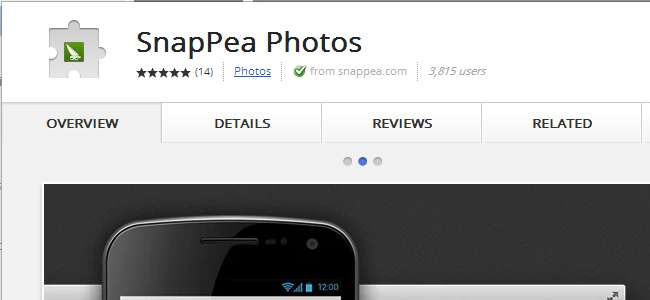
表示されるポップアップウィンドウで、[Chromeに追加]ボタンをクリックしてから[追加]をクリックします。
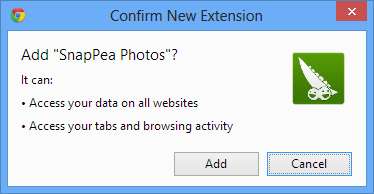
携帯電話またはタブレットでSnapPeaを起動すると、パスコードが提供されます。すぐに必要になるので、これを手元に用意してください。
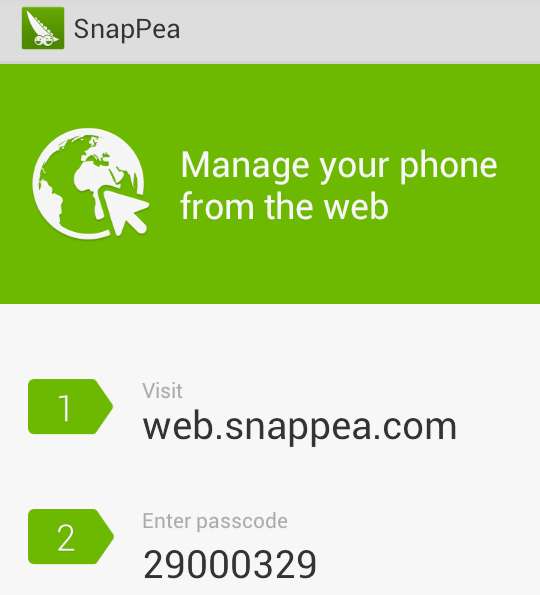
Chromeでは、ツールバーに追加されている[SnapPea写真]ボタンをクリックし、パスコードを入力してから[サインイン]ボタンをクリックします。
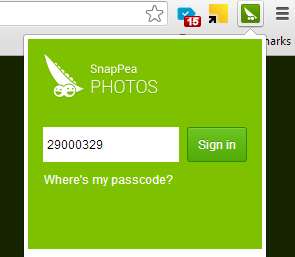
少し遅れて、スマートフォンに保存した画像の一連のサムネイルが表示されます。
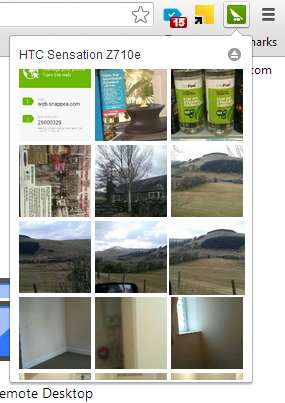
これらのサムネイルのいずれかをクリックすると、SnapPeaのWebインターフェイスに移動します。これは拡張機能を使用せずにアクセスできるものですが、Chromeで画像をプレビューできるということは、特定の写真にジャンプするのが簡単かつ迅速であることを意味します。
サムネイルをクリックすると読み込まれるギャラリービューで、画像のプレビューをクリックしてフルサイズで表示できます。プレビューの下部にある関連アイコンをクリックすると、個々の画像を削除またはダウンロードできます。
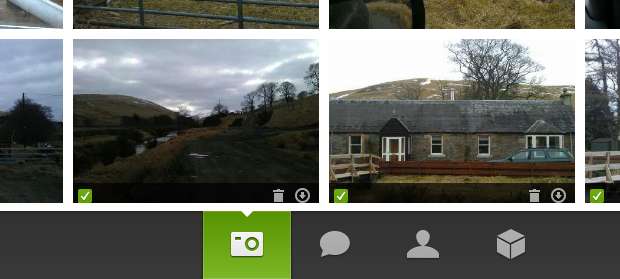
間違った向きで撮影された写真は、Webインターフェイスを使用して修正できます。画像プレビューをクリックすると、拡大版が表示されます。画面の下部にある標準の回転ボタンを使用して、必要に応じて物事を回転させます。
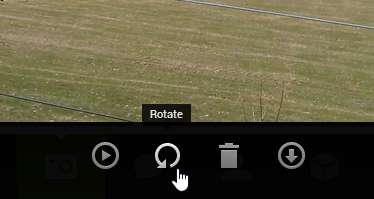
画像の転送は一方向のプロセスではありません。撮影した写真をコンピューターにダウンロードすることに限定されません。ウェブインターフェースの右上には、コンピュータからAndroidデバイスに画像をコピーできる[写真を追加]ボタンがあります。
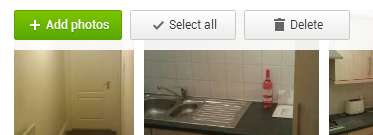
携帯電話で撮った写真を管理するための最良の方法は何だと思いますか?フォーラムであなたの経験を共有してください。







